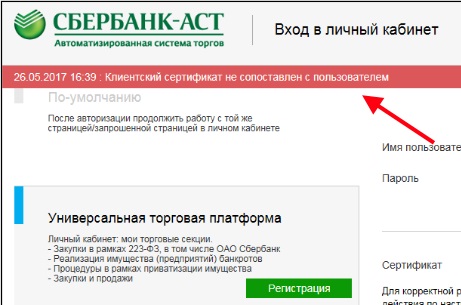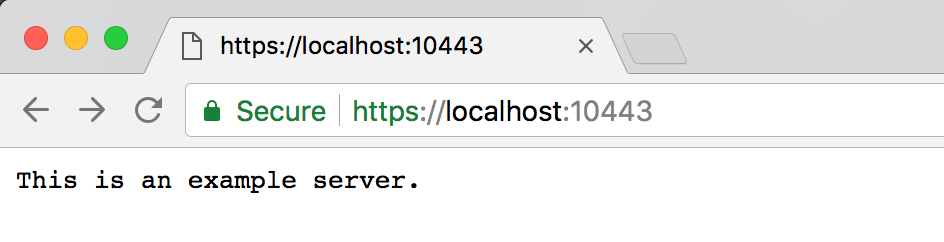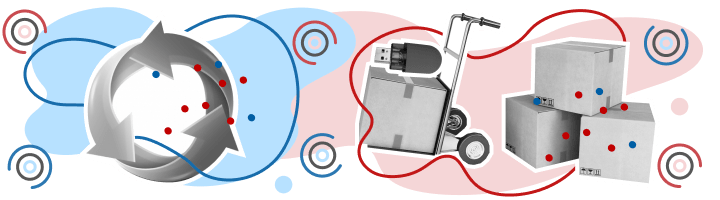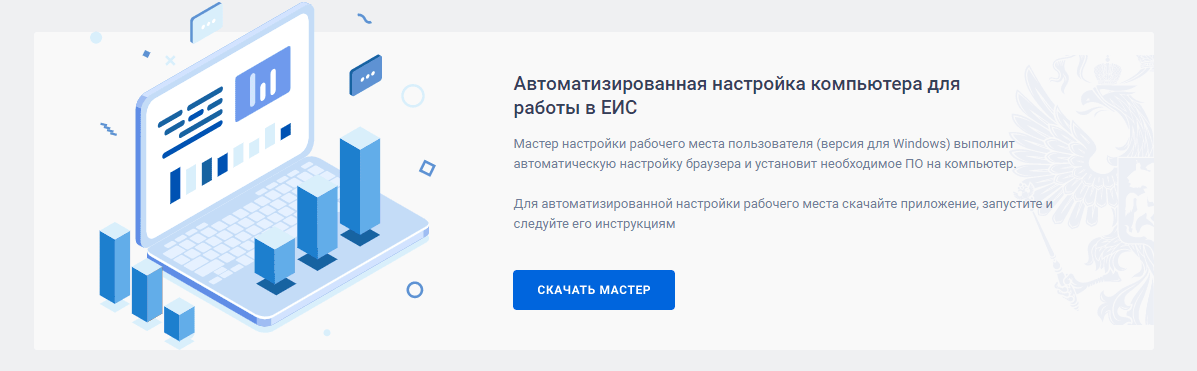- Автоматическая установка.
Выбрать меню «Пуск» («Настройки») > «Панель управления» > «Свойства обозревателя» («Свойства браузера»). Перейти на вкладку «Содержание» и нажать на кнопку «Сертификаты».
Выбираем сертификат.
Если видим ошибку не удалось проверить этот сертификат, значит цепочка сертификата была потеряна.
Для восстановления цепочки сертификатов, скачиваем наше приложение по ссылки,
Далее запускаем наше приложение certs.exe.
В открывшемся окне нажимаете кнопку установить.
После это перезагрузите компьютер.
Далее переходим в сертификаты, при открывании вашего сертификата должно уйти сообщение об ошибке.
2. Ручная установка корневого сертификата.
Выбрать меню «Пуск» («Настройки») > «Панель управления» > «Свойства обозревателя» («Свойства браузера»). Перейти на вкладку «Содержание» и нажать на кнопку «Сертификаты».
Выбираем сертификат.
Если видим ошибку не удалось проверить этот сертификат, значит цепочка сертификата была потеряна.
Выбираем вкладку «Путь сертификации» и откройте тот сертификат, который выделен красным крестом.
В открывшемся окне необходимо выбрать «Установить сертификат».
Выбираем куда установить сертификат в текущего пользователя системы или же в локальный компьютер (на каждого пользователя системы).
Выбираем обязательно «Поместить все сертификаты в следующее хранилище» и наживаем «Обзор».
В появившемся окне необходимо выбрать куда установить сертификат, есть критерии установки, если:
- Ошибка на 1 сертификате цепочки, выбираем для установки «Доверенные корневые центры сертификации»
- Ошибка на 2 сертификате цепочки, выбираем для установки «Промежуточные центры сертификации»
После выбора куда устанавливать сертификат нажимаем «ОК», нажимаем «Далее», затем «Готово».
Соглашаемся со всеми «Предупреждениями системы безопасности».
Завершающим этапом появится сообщение «Импорт успешно выполнен», вернитесь к вкладке «Путь сертификации», обновите ее и проверьте, что ошибка прошла.
3. Если установка корневых сертификатов не решило проблему
Необходимо выполнить следующее:
Выбрать меню «Пуск» («Настройки») > «Панель управления» > «Программы» («Удаление программы»).
Выбираем КриптоПро CSP и нажать на кнопку «Изменить»> выбираем «Исправить» и нажать на кнопку «Далее»> «Установить»>Готово.
Выбираем «Исправить» и нажать на кнопку «Далее»> «Установить»>Готово.
После окончания установки перезагрузите компьютер.

Остались вопросы? Как мы можем помочь?
Как мы можем помочь?
При входе на Сбербанк-АСТ ошибка: «Клиентский сертификат не сопоставлен с пользователем»
Ошибка при проверке цепочки сертификатов. Возможно на ваш компьютер не установлены сертификаты УЦ, выдавшего ваш сертификат
-
Опубликовано
7 февраля 2022 -
Обновлено 12 сентября 2022 -
настройка, ошибка
-
Комментариев: 40
Немного теории о цепочке сертификатов
Чтобы сертификат пользователя имел юридическую значимость он удостоверяется сертификатом удостоверяющего центра, а тот в свою очередь заверяется сертификатом Минкомсвязи России, который является корневым сертификатом. Это называется цепочкой сертификатов.
Чтобы программы «понимали» что сертификату пользователя можно доверять необходимо чтобы корневой сертификат был установлен в хранилище «Доверенные корневые центры сертификации».

Если всё установлено правильно, то вкладка «Путь сертификации» сертификата пользователя выглядит так:

Ошибка проверки цепочки сертификатов
Если в цепочке не хватает корневых сертификатов для проверки доверия к пользовательскому сертификату, то тестовая страница выдаёт ошибку:
Ошибка при проверке цепочки сертификатов. Возможно на ваш компьютер не установлены сертификаты УЦ, выдавшего ваш сертификат

Решение проблемы проверки цепочки сертификатов
Самый простой способ решения проблемы — запустить установщик корневых сертификатов. Он установит сертификаты в соответствующие хранилища в автоматическом режиме.
Этот установщик подходит для всех аккредитованных удостоверяющих центров (АУЦ), так как содержит главный сертификат Минкомсвязи России, которым в свою очередь заверяются сертификаты АУЦ.
А опытные пользователи, которые хотят установить сертификаты вручную, смогут без труда найти инструкции по установке корневых сертификатов.
Ошибка при проверке цепочки сертификатов. Возможно на ваш компьютер не установлены сертификаты УЦ, выдавшего ваш сертификат обновлено: 12 сентября, 2022 автором: ЭЦП SHOP
Previous slide
Next slide
40 ответов
-
Спасибо огромное, только ваш сборник сертификатов помог.
-
Спасибо. Стараемся следить за актуальностью
сборник сертификатов
Так его ещё никто не называл 😁
-
-
Ну спасибо, ребята. Доброе дело делаете! Я честно говоря очканул, вирус- не вирус, но все срослось за 3 минуты. Доволен как слон.
-
Спасибо 😁
-
-
Спасибо большое
-
Огромнейшее Вам спасибо ! Для таких слоупоков как я ваша помощь бесценна ))
-
Спасибо. Погуглил и теперь знаю кто такие слоупоки 😁
-
-
все заработало! а я замучилась с этой подписью,спасибо большое,добрый человек!
-
Добрый день, есть такая утилита на astra linux x64?
-
Добрый день!
Нет, но корневые сертификаты основных УЦ включены в последние дистрибутивы КриптоПро CSP. Обновите КриптоПро из последней сборки, должно помочь. Либо установка сертификатов вручную.-
Благодарю за информацию. Но увы ЕГАИС Федеральное Агентство Лесного Хозяйства использует плагин, который не работает с КриптоПро CSP 5 версии, поэтому пришлось поставить 4 версию, а она без графического интерфейса, а вот далее уже как раз проблема с цепочками остаётся…
-
-
-
господи иисусе спасибо добрый человек я думала никогда уже не решу этот вопрос 😢😢😢
-
Огромная благодарность! Все заработало!
-
Спасибо за благодарность! 🙂
-
-
Сколько я всего перелопатил в инете, этож надо каждые 3 месяца придумывают новые сложности, долбаный честный знак.
Спасибо вам огромное, помогли-
Корневые сертификаты периодически обновляются так же как и сертификаты пользователей.
Поэтому желательно обновлять ПО после каждого получения сертификата
-
-
Спасибо, помогло. Сначала думал, что вирус.
-
Спасибо за отзыв )
-
-
Спасибо, что окончили мои мучения!!!!! Помогло
-
😁 Пожалуйста
-
-
Помогло, спасибо вам большое!
-
Спасибо! Помог установщик сертификатов!
-
Огромное спасибо! Без вас подпись из ФНС не работала
-
Да, без корневых сертификатов вообще никакие не будут работать 🙂
-
-
Большое спасибо, помогло установить
-
Спасибо большое , установщик сертификатов помог
-
Рады за Вас )
-
-
Просто лучшие, программа помогла !!!!
-
Спасибо )
-
-
Спасибо. Помогли решить проблему
-
Спасибо огромное. Проблема устранена при помощи установщика сертификатов УЦ
-
Спасибо за отзыв 👍
-
-
Спасибо большое, заработало.
-
Спасибо, помогло быстро решить эту проблему
-
Добрый день!
Нету у меня ЦЗИ«КРИПТОБИТ»-
Что Вы имеете в виду?
-
Я долго думал и понял! Вы про скриншот «Путь сертификации»!
ООО ЦЗИ«КРИПТОБИТ» — это наша организация. На этом месте будет наименование вашей организации или ФИО физлица. А выше наименование вашего УЦ!
Главное чтобы в состоянии сертификата было указано, что он действителен!
-
-
Не помогло
-
Значит нужно копать глубже!
Обратитесь в техническую поддержку УЦ, выдавшего сертификат -
Дай Бог тебе здоровья,счастья и любви Добрый Человек,помог на все 100%СПАСИБО👍👍👍👍👍👍👍👍👍👍👍👍👍👍👍
-
Добавить комментарий
На одном из компов, появилась ошибка в континент tls он не видит корневые сертификаты, причем я не понимаю какие.
При импорте серверных сертификатов в графе статус сертификата написано «Не найден корневой сертификат, не возможно проверить цепочку…» и если я в континент TLS на вкладке серверные сертификаты жму на какой то из серверных сертификатов чтобы его открыть, то в окне Сертификат вкладка Путь сертификации, я вижу путь но на каждой строке стоит крест.
Однако если открыть тот же сертификат через крипто про или просто ткнуть мышкой на файл, то там все в порядке, почем так не понимаю…
Возможно это произошло после обновление виндовс, но не факт, был в отпуске, вышел на одном компе куча проблем…
п.с. Я читал тему «Новый серверный сертификат для buh2012.budget.gov.ru/buh2012/ » там нет решения проблемы.
Клиентский сертификат не сопоставлен с пользователем
Закрытое акционерное общество «Сбербанк — Автоматизированная система торгов» (Сбербанк АСТ) — это электронная торговая площадка (ЭТП) федерального уровня. В системе закупок услуг и товаров могут работать как коммерческие организации, так и муниципальные структуры, а для получения аккредитации пользователи должны иметь электронную подпись. Одна из немногих ошибок, возникающая при работе на ЭТП, связана с невозможностью сопоставить клиентский сертификат с пользователем.
Почему возникает ошибка
Торговая площадка работает на основании Федерального закона «О контрактной системе в сфере закупок товаров, работ и услуг», а положение законопроекта распространяется на все проводимые операции, включая продажу имущества банкротов (44-ФЗ). Клиентский сертификат не сопоставлен с пользователем — одна из ошибок, возникающих иногда при переходе на сайт торговой площадки (https://sberbank-ast.ru). После уведомления система предлагает повторный ввод данных для авторизации и проведения процедуры ассоциации пользователя с имеющимся сертификатом. Выглядит ошибка так:
Происходит сбой по нескольким причинам:
- организация или пользователь не создал профиль на электронной торговой площадке;
- организация или пользователь использует сертификат, ранее не зарегистрированный на ЭТП;
- по данному сертификату уже была проведена аккредитация.
Обычно ошибку вызывает нарушение всей системы сертификатов в базе Сбербанка.
Исправить ошибку можно несколькими способами. Для начала нужно произвести регистрацию нового пользователя торговой площадки. В меню выбирают раздел «Участникам» и «Регистрация». Затем переходят в блок «Регистрация нового пользователя» и нажимают «Подать заявку». Откроется окно со списком необходимых документов.
Привязка сертификата к ЭТП
Если при повторном входе с новыми данными повторяется ошибка несопоставимости, то необходима привязка нового сертификата к электронной торговой площадке. Сделать это можно так:
- Авторизоваться в системе ЕИС (http://www.zakupki.gov.ru/).
- Открыть в «Права доступа» пункты чек-боксов, связанных с банком.
- Выйти из личного кабинета, закрыть браузер.
- Запустить браузер и почистить КЭШ.
- Авторизоваться в системе ЕИС и поставить галочки напротив полномочий торговой площадки Сбербанка.
- Попробовать повторно пройти авторизацию на сайте Сбербанка АСТ.
Иногда для входа необходимо провести 2 или 3 попытки с чисткой КЭШа. Можно также изменить в личных данных незначительную информацию для экспорта результата на сайт торговой площадки и устранения ошибки.
Если при повторном входе даже через несколько часов ошибка повторяется, то необходимо обратиться в службу технической поддержки Сбербанка АСТ, а также в удостоверяющий центр для проверки действительности сертификата ЭЦП.
При работе на электронной торговой площадке Сбербанка иногда возникает ошибка во время авторизации. Системное уведомление «Клиентский сертификат не сопоставлен с пользователем» говорит о том, что отсутствует профиль на торговой площадке или используется сертификат, не зарегистрированный на ЭТП. Реже ошибка указывает на уже существующую аккредитацию по данному закрытому ключу ЭЦП. Обычно вход становится возможным после регистрации нового пользователя или привязки сертификата к личному кабинету на электронной торговой площадке. При повторных проблемах со входом лучше обратиться в центр поддержки пользователей и проверить исправность сертификата и носителя ЭЦП.
Как исправить ошибку сервиса электронной подписи, если версия устарела
Иногда при работе с системой АЦК-Финансы через браузер Internet Explorer и криптопровайдер КриптоПро возникает ошибка об устаревшей версии электронной подписи. Причин у ошибки несколько, но все они быстро устраняются при помощи обновления ПО и установки необходимых утилит.
Что такое система АЦК
АЦК-Финансы — это информационно-аналитическая система ключевых показателей в бизнесе, обобщающая первичную, отчетную и производную финансовую информацию конкретного муниципального образования.
При помощи системы управления АЦК можно:
Система АЦК-Госзаказ создана для автоматизации и организации процесса муниципальных и государственных закупок, и соответствует требованиям действующего ФЗ.
К главным функциям системы относят:
Работать с интернет-сервисом могут распорядители и получатели бюджетных средств, муниципальные образования и представители финансовых органов субъекта. Отдельных ПО для использования продуктов АЦК не требуется. Однако обязательным условием является наличие у пользователей квалифицированной электронной подписи и сертифицированного ПО для работы с ней.
Ошибка об устаревшей версии ЭП
Иногда при авторизации в системе выдается ошибка: «Версия сервиса электронной подписи устарела». Причин у этой ошибки обычно две:
АЦК-Финансы выдают эту ошибку чаще, чем Госзаказ, но к распространенным ее отнести нельзя.
Как устранить
Первый этап по устранению неисправности — копирование файлов certadm.dll certutil.exe в папку С:WINDOWSsystem32. Найти файлы можно на официальном портале комитета финансов Волгоградской области (http://volgafin.volgograd.ru/information-systems/subsystem/web/) в разделе «Инструкция по программе АРМ ПСБ-ВЕБ». Загрузить сервис электронной подписи с привязкой к АРМ ПБС-ВЕБ с одного из ресурсов (можно использовать предыдущую ссылку).
Затем запустить установочный файл setup.exe
И запустить сервис, когда мастер установки завершит работу:
Далее пользователю необходимо совершить несколько последовательных действий:
Завершают процедуру нажатием «ОК». Компьютер необходимо перезагрузить. Если все сделано правильно, то последующий вход в систему по сертификату КЭП будет проходить без ошибки.
Ошибка о необнаружении сертификатов
Также иногда во время работы с подписью может возникнуть ошибка «Не обнаружено валидных установленных сертификатов эцп». Это означает, что на данном ПК не установлен ни один из личных сертификатов КЭП, и пользователю необходимо пройти путь по его установке.
Сделать это просто:
Следуя подсказкам мастера установки и инструкции это легко сделать даже без помощи технической поддержки.
Чтобы сервис электронной подписи работал без сбоев и ошибок нужно следить за регулярным обновлением программного обеспечения и за работой основных утилит. Для устранения ошибок пользователю необходимо обновить ключевые файлы, переустановить сервис цифровой подписи и личные сертификаты.
Https localhost 50004 cservice act getversion
You can’t perform that action at this time.
You signed in with another tab or window. Reload to refresh your session. You signed out in another tab or window. Reload to refresh your session.
В наше время использование HTTPS становится обязательным для всех сайтов и веб-приложений. Но в процессе разработки возникает проблема корректного тестирования. Естественно, Let’s Encrypt и другие CA не выдают сертификаты для localhost.
Традиционно есть два решения.
Речь идёт о mkcert — простой утилите для генерации локально-доверенных сертификатов с собственным центром сертификации. Она работает под всеми ОС и не требует какой-то конфигурации.
Версия для Linux
или собрать из исходников:
Версия для macOS
Наличие локального центра сертификации — самое важное принципиальное отличие mkcert от openssl и самоподписанных сертификатов, потому что при запуске такого CA локально не возникает никаких ошибок доверия.
В принципе, запустить и настроить собственный CA можно и другими средствами, но это требует нетривиальных знаний и навыков. Здесь всё делает само собой, без всяких дополнительных ключей и настроек. Просто устанавливаем программу — и она автоматически создаёт локальный центр сертификации и прописывает его в доверенное хранилище системы и доверенное хранилище Firefox.
Ошибки при работе в АЦК-Финансы (Веб-интерфейс)
Ошибки при работе в АЦК-Финансы (Веб-интерфейс)
При наличии ошибки при подписании «Не удалось поднять библиотеку КриптоПро-обычная подпись. Обратитесь к администратору».
Напоминаем, что операционная система Microsoft Windows XP не поддерживается с 8 апреля 2014 года, поэтому корректная установка всех компонентов веб-интерфейса не гарантируется.
В случае возникновения ошибки при подписании:
Факт запуска и работы Сервиса подписания, проверить посредством соответствующего значка в области уведомлений панели задач:
При выходе уведомления, необходимо установить Сервис ЭП версии 1.0.3.6
2) Но если браузер выдал страницу «Ваше соединение не защищено», то необходимо нажать на кнопку «Дополнительно», а затем на «Добавить в исключение».
3) В окне «Добавить исключение безопасности» активировать ч/б «Постоянно хранить это исключение» и нажать «Подтвердить исключение безопасности».
5) Повторно проверить подписание в web-клиенте.
При ошибке установления защищенного соединения:
Проблема может заключаться в файле cert8.db, расположенном в папке профиля Firefox
Удаляем файл cert8.db из этого профиля:
При наличии ошибки при подключении к Веб-интерфейсу системы «АЦК-Финансы» «Ошибка 7 (net::ERR_TIMED_OUT): Тайм-аут операции. «, необходимо переустановить КриптоПро.
Ошибка связана с обновлением операционной системы Windows
Вход в систему осуществляется по первой вкладке «Пользователь и пароль»:
В случае ошибки Сервер не отвечает нужно выбрать «Бюджет по умолчанию»
Для отображения заявок всех типов необходимо нажать «Показать панель фильтрации» и в поле «Валидность ЭП» выбрать значение
Для создания новой локальной организации или локального счета организации необходимо зайти в Справочники – Организации – Локальные организации (Локальные счета организации).
Для выбора в заявке из локального справочника организации или локального счета организации нужно нажимать кнопки (см. скрин):
Ошибка при подписании документа:
Ошибка связана с отсутствием закрытого ключа подтверждающего ЭП на рутокене. Проверить, не было ли подмены рутокена, возможно заблокировали рутокен. Проверить работоспособность рутокена на компьютере и наличие закрытого сертификата на рутокене. Возможно технические причины (пломки) на компьютере. Проверить лицензию на КриптоПРО. Переустановить сертификат пользователя и корневой сертификат УЦ.
Ошибка при создании ЭД «Заявка БУ/АУ на выплату средств»:
Требуется выбрать Бюджет по умолчанию.
Ошибка при переводе статуса ЭД «Заявка БУ/АУ на выплату средств»:
Требуется, при создании заявки, на закладке «Расшифровка» создать новую строку:
Далее открыв новую строку заполнить данные, нажав на кнопку «Аналитические строки»:
В открывшемся окне обязательно требуется нажать кнопку сбросить фильтр
на панели инструментов, затем обновить
. Выбрать нужную строку.
Инструкцию по работе с ЭД «Заявка БУ/АУ на выплату средств» можно найти на сайте в данном разделе.
Закладка «Идентификатор платежа» в заявках заполняется в соответствии с приказом Минфина России от 01.01.2001 N 107н «Об утверждении Правил указания информации в реквизитах распоряжений о переводе денежных средств в уплату платежей в бюджетную систему Российской Федерации».
В случае несоответствия введенных данных на закладке, при переводе статусов, будут выходить ошибки.
В случае ошибки при открытии списка заявок или зависания в момент выбора бюджета по умолчанию нужно очистить настройки. Выбрать пункт Сервис – Очистить настройки.
При входе в Веб-интерфейс АЦК-Финансы необходимо в обязательном порядке выбрать Бюджет по умолчанию Выберите бюджет по умолчанию
Далее выбрать «201*г. Бюджет Пермского края»
Открывая любой справочник по кнопке
Ошибка при создании заявки на оплату расходов
При создании заявки на оплату расходов в обязательном порядке нужно выбирать бюджетную строку через кнопку «БЮДЖЕТ»
В создаваемой заявке на закладке «Роспись» должны быть заполнены поля «Бюджет:» и «Бланк расходов:»
Далее создать новую строку по кнопке
. В открывшемся окне нажать на кнопку
Требуется на закладке «График оплаты» удалить все строки и нажать кнопку «Применить». Система предложит автоматически заполнить график оплаты. После автоматического заполнения, если требуется, внесите изменения в закладке «График оплаты».
При открытии АЦК-Финансы (Веб интерфейс) выходит ошибка:
Ошибка возникает при блокировании средствами защиты локального компьютера защищенного канала с сайтом azk59.permkrai. ru. Требуется проверить антивирус, фаерволы и др. средства защиты и предоставить доступ к данному сайту. Так же проверить установлено ли Крипто-Про 3.6 и сертификат пользователя.
Ошибка при работе в АЦК-Финансы (Веб-интерфейс)
Причина, произошел разрыв связи с сервером. Требуется проверить наличие интернета. Закрыть, и подключиться к системе повторно.
Если нет кнопки «Подписать» необходимо установить сертификат:
ПОРЯДОК УСТАНОВКИ сертификата пользователя и корневого сертификата удостоверяющего центра
Заходим в дополнительные параметры, разделитель целой и дробной части указываем «Запятую»:
В эксель проверяем настройку. Заходим (Microsoft office 2010) Файл – Параметры Дополнительно. Проверяем, что указано «Использовать системные разделители»:
При попытке печати бланка расходов выдает ошибку «Количество отображаемых колонок превышает допустимое значение (255)»
Необходимо убрать на вкладке «Итоги» (Настройка печати) все отображаемые колонки.
Если же оставим в отображаемых итогах хотя бы одну колонку, то настройка сохранится.
Аналогичная ситуация для:
Рекомендации по очистке кэша в Веб-интерфейсе системы «АЦК-Финансы»: через горячие клавиши Ctrl+H и удалить все данные в Журнале. Рекомендации по очистке кэша в системе «АЦК-Финансы»:
После этого запускаем заново систему «АЦК-Финансы».
Как исправить ошибку с электронной подписью на торговых площадках?
В нашу техническую поддержку часто обращаются пользователи, у которых проблемы при работе с электронной подписью на торговых площадках.
Одна из самых распространенных ошибок при входе по электронной подписи проявляется следующим образом (на разных торговых площадках):
На других электронных площадках у вас может возникнуть подобная ошибка, связанная с тем, что ваш сертификат не привязан к пользователю на торговой площадке.
Что означает эта ошибка?
Эта ошибка означает, что ваш сертификат электронной подписи, который используется для входа, не привязан к учетной записи на торговой площадке.
Почему возникает такая ошибка?
Причин возникновения такой ошибки может быть несколько:
Как устранить эту ошибку?
Для устранения такой ошибки необходимо зарегистрировать ваш сертификат электронной подписи на площадке.
Для регистрации вашего сертификата необходимо зайти на площадку любым способом, отличным от входа по сертификату:
После этого необходимо будет прикрепить ваш сертификат электронной подписи к вашей учетной записи.
Вход на площадку без сертификата
С 2019 года участники государственных закупок должны регистрироваться в Единой информационной системе в сфере закупок (ЕИС), в частности в Едином реестре участников закупок (ЕРУЗ).
Если Вы зарегистрированы в ЕИС/ЕРУЗ, то при входе на торговую площадку нужно использовать кнопку Гослуслуги (ЕСИА). Такая кнопка сейчас есть практически на любой торговой площадке.
После входа на торговую площадку необходимо привязать ваш сертификат к вашей учетной записи. Обычно это делается в настройках профиля пользователя торговой площадки. Рекомендуем руководствоваться инструкциями торговой площадки для выполнения этой операции.
Вход на торговую площадку с сертификатом
После привязки сертификата к вашей учетной записи на торговой площадке Вы можете проверить, что подпись правильно «прикрепилась».
Поэтому мы рекомендуем «привыкать» к современным тенденциям и входить на площадку через Госулсуги (ЕСИА).
Как быстро решать проблемы на торговых площадках?
Чтобы оперативно решать такие проблемы, мы рекомендуем:
Как обновить ЭЦП на госзакупках
Из нашей статьи вы узнаете:
Для работы на потале государственных закупок zakupki.gov.ru необходима электронная подпись руководителя или уполномоченного сотрудника организации-участника торгов. Сертификат ЭЦП действует 1 год, после чего его нужно продлевать. Если срок действия истечёт, заказчики и поставщики не смогут размещать тендеры на площадках, участвовать в них, выбирать победителей, подписывать контракты. За три месяца до конца срока действия сертификата система сайта ограничивает доступ участника к системе. Поэтому важно обновлять сертификат ЭЦП в ЕИС вовремя. Расскажем о том, как это сделать.
Пошаговая инструкция
Смена сертификата ЭЦП не представляет никакой трудности. Для того чтобы перерегистрировать сертификат ЭЦП на госзакупках, нужно выполнить следующие шаги.
Шаг 2. При переходе в личный кабинет должно появиться уведомление о перерегистрации ЭЦП. Если оно есть, нажмите кнопку «Перерегистрировать». Если уведомление не появилось, найдите в правом верхнем углу страницы кнопку «Редактировать» и выберите опцию «Редактировать данные пользователя».
Шаг 3. В открывшемся окне выберите «Зарегистрировать сертификат ЭП».
Шаг 4. Откроется новое окно. В соответствующей строке укажите путь к новому сертификату — нажав на кнопку «Обзор», выберите файл нового сертификата на компьютере, и нажмите «Загрузить».
Шаг 5. После этого нужно ввести пароль и нажать на кнопку «Сохранить».
Шаг 6. Необходимо проверить, работает ли новый сертификат ЭЦП. Это можно сделать в разделе «Проверка подписи» или выйти из личного кабинета и снова зайти.
Возможные ошибки при смене сертификата ЭЦП
При обновлении сертификатов у поставщиков и заказчиков обычно возникают следующие проблемы.
Своевременное обновление сертификата ЭЦП на портале закупок необходимо для того, чтобы не прерывать участие в торгах и не подводить своих поставщиков и заказчиков.
У нас вы можете приобрести подпись для участия в торгах: «Астрал-ЭТ» или «1С-ЭТП». Создать заявку на получение подписи можно, не покидая рабочего места. А перевыпуск сертификата занимает всего один рабочий день.
Иногда при работе с системой АЦК-Финансы через браузер Internet Explorer и криптопровайдер КриптоПро возникает ошибка об устаревшей версии электронной подписи. Причин у ошибки несколько, но все они быстро устраняются при помощи обновления ПО и установки необходимых утилит.
АЦК-Финансы — это информационно-аналитическая система ключевых показателей в бизнесе, обобщающая первичную, отчетную и производную финансовую информацию конкретного муниципального образования.
- Сформировать запрос на доведение бюджетных данных;
- Составить план мероприятий финансово-хозяйственного сектора;
- Вести бюджетный бухгалтерский учет и отчетность;
- Контролировать исполнение бюджета и сметы управления межбюджетных отношений;
- Администрировать поступления;
- Вести кассовый план по доходам, расходам и т.д.
Система АЦК-Госзаказ создана для автоматизации и организации процесса муниципальных и государственных закупок, и соответствует требованиям действующего ФЗ.
- Возможность автоматизации всех этапов цикла закупок в соответствии с Контрактной системой;
- Сформированное единое информационное пространство для всех участников закупок;
- Возможность формирования расчета эффективности совершенной закупки и аналитической отчетности, и т.д.
https://youtube.com/watch?v=ZYAxA-QZYUw%3Ffeature%3Doembed
- возможные ошибки в работе утилиты (или ее отсутствие);
- несвоевременное обновление ПО.
Первый этап по устранению неисправности — копирование файлов certadm.dll certutil.exe в папку С:WINDOWSsystem32. Найти файлы можно на официальном портале комитета финансов Волгоградской области (http://volgafin.volgograd.ru/information-systems/subsystem/web/) в разделе «Инструкция по программе АРМ ПСБ-ВЕБ». Загрузить сервис электронной подписи с привязкой к АРМ ПБС-ВЕБ с одного из ресурсов (можно использовать предыдущую ссылку).
- При запущенном Сервисе ЭП АЦК открыть браузер КриптоПРО.
- Перейти: Настройки — Дополнительные — Сертификаты — Просмотр Сертификатов.
- Далее в новом окне выбрать «Управление сертификатами» и закладку «Серверы».
- Затем нажать последовательно на «Получить сертификат» и «Подтвердить исключение безопасности».
Завершают процедуру нажатием «ОК». Компьютер необходимо перезагрузить. Если все сделано правильно, то последующий вход в систему по сертификату КЭП будет проходить без ошибки.
Также иногда во время работы с подписью может возникнуть ошибка «Не обнаружено валидных установленных сертификатов эцп». Это означает, что на данном ПК не установлен ни один из личных сертификатов КЭП, и пользователю необходимо пройти путь по его установке.
- Первый шаг — открыть программу КриптоПРО CSP, и перейти во вкладку: Сервис — Просмотр сертификатов в контейнере.
- Затем нажать «Обзор» и выбрать нужный контейнер для просмотра.
- Нажать последовательно «ОК» и «Далее», а в открывшемся новом окне «Сертификат для просмотра» — «Установить».
- Дождаться уведомления о завершении установки и нажать «ОК». Для корректной работы программы лучше перезагрузить ПК и начать сессию заново.
Следуя подсказкам мастера установки и инструкции это легко сделать даже без помощи технической поддержки.
https://youtube.com/watch?v=yqJBzPhWfmA%3Ffeature%3Doembed
Электронная подпись
В современном интернет-пространстве использование ЭЦП необходимо для ведения документооборота, для работы в информационных системах, на торговых площадках и т.д. Работа программных средств ЭЦП и самой подписи не вызывает у пользователей сложностей, а постоянная доработка ПО позволяет отслеживать и устранять все возникающие неполадки для следующих версий. Однако иногда при авторизации или во время подписания документа ПО или система выдает ошибки авторизации, невалидности ЭЦП и т.п. Устранить их можно своими силами за несколько минут, если следовать пошаговой инструкции.
Выбранная подпись не авторизована
Обычно ошибка «Выбранная ЭЦП не авторизована» возникает во время попытки входа в личный кабинет на электронных торговых площадках.
Возникает она при использовании нового ключа ЭЦП на торговой площадке без регистрации пользователя или без регистрации нового сертификата. Для авторизации подписи в личном кабинете необходимо:
- Перейти на главную страницу торговой площадки.
- Выбрать раздел «Вход по ЭЦП».
- Выбрать «Авторизация ЭЦП».
- Нажать «Пользователь организации».
- Подтвердить выбор нового ключа ЭЦП».
- В открывшемся окне «Идентификационные данные заполнить все обязательные поля».
Новая электронная подпись будет авторизована в течение 15-60 минут с момента подачи заявки. На разных торговых площадках могут быть незначительны различия в процессе авторизации: иногда пользователю нужно лишь отправить запрос оператору системы на авторизацию или запустить автоматическую настройку рабочего места. Если после всех действий ошибка повторяется, то можно отключить используемый антивирус и добавить сайт торговой площадки в исключения.
ЭЦП поставлено сертификатом без заключенного соглашения
Ошибка «ЭЦП проставлено сертификатом, на который нет заключенного соглашения» часто возникает при обращении в Пенсионный фонд. При возникновении ошибки нужно проверить, заключено ли пользовательское соглашение об электронном документообороте по телекоммуникационным каналам связи между организацией и Пенсионным фондом.
Если соглашения нет, то его необходимо заключить в письменной форме. Если соглашение было заключено ранее, то нужно проверить соответствие ФИО, указанное в соглашении, с ФИО в сертификате ключа ЭЦП. Если данные не менялись, то нужно дождаться квитанции о приеме, которая приходит в течение 4 рабочих дней после отправки отчета об ошибке. Протокол проверки ошибки приходит вместо квитанции в случае, когда проверка наличия пользовательского соглашения прошла ранее запроса.
Если реквизиты были изменены, то необходимо предоставить в отделение Пенсионного фонда приказ, наделяющий правом подписи сотрудника указанного в новом сертификате.
Не поддерживается алгоритм сертификата ЭЦП
При подписании документов и во время отправления отчетности иногда возникает ошибка «Алгоритм ключа сертификата не поддерживается». Исправить ее можно переустановкой КриптоПро CSP и проверкой совместимости ПО с компонентами Microsoft.
Также нужно проверить хранилище сертификатов на предмет наличия там закрытого ключа ЭЦП. Если проблема повторяется, то можно установить КриптоПро.nет и sdk версии 1.0.48668.1 или выше. Если переустановка криптопровайдера не помогает и одновременно возникает ошибка ОС «Неустранимая ошибка при инициализации исправлений», то необходима полная переустановка операционной системы.
Электронная подпись невалидна
Ошибка «Электронная подпись документа невалидна» чаще возникает при работе в системах 1С. Обычно связана проблема с тем, что на ПК не установлен корневой сертификат (КС) Удостоверяющего центра. Это может быть по следующим причинам:
- не установлен в соответствующую папку сертификат головного удостоверяющего центра минкомсвязи;
- не установлен в соответствующую папку корневой сертификат удостоверяющего центра, изготовившего ЭЦП.
Для устранения ошибки нужно открыть документ и проверить ЭЦП, которая обозначена красным.
Далее двойным кликом мышки нужно открыть сертификат и сохранить его на рабочем столе или в любом удобном месте на ПК.
Затем сохраненный сертификат открывают и выбирают вкладку «Путь сертификации».
Для установки сертификата нужно лишь открыть его и установить.
Если не открывается цепочка сертификатов, то нужно перейти во вкладку «Состав» и «Доступ к информации о центре сертификации».
Затем пользователь выделяет и копирует одну из ссылок, имеющих в окончании .cer/.crt, после чего вставляет ссылку в адресную строку используемого браузера и начинает скачивание КС.
После скачивания КС открывают и нажимают «Установить сертификат».
Местом хранилища назначают «Доверенные корневые центры сертификации».
Следующий шаг — подтверждение установки КС.
Затем пользователь возвращается в рабочее окно 1С и нажимает на подпись-статус «ЭЦП не верна». В открывшемся меню нужно выбрать «Проверить ЭЦП».
Если установка прошла без ошибок, то статус изменится на «ЭЦП верна».
Ошибка создания объекта сервером программирования объектов подписи
При подписании документов или при формировании запросов в разных информационных системах может возникнуть ошибка «Невозможно создание объекта сервером программирования объектов ЭЦП».
Решить проблему можно переустановкой КриптоПро или обновлением плагина для Криптопро. Если после переустановки ПО ошибка повторяется, то нужно зарегистрировать библиотеку capicom.
Для этого нужно:
- Закрыть все рабочие окна в IE.
- Извлечь из архива файлы.
- Запустить из папки с файлами register.bat.
Если установка через архивы вызывает сложности, то можно установить capicom.dll вручную. Для этого пользователь должен:
- Скопировать файл capicom.dll в каталог операционной системы. При необходимости файл заменяют на новый.
- Через меню «Пуск» вызывают командную строку и вводят «regsvr32 capicom.dll».
- Нажимают «ОК».
После установки библиотеки нужно проверить ее наличие в надстройках IE. Для этого пользователь переходит в «Сервис»/«Свойства обозревателя»/«Программы»/«Надстройки». В открывшемся окне нужно найти и включить capicom.dll.
Если после всех действий ошибка повторяется, то проблема кроется в блокировке работы ЭЦП системными службами. В этом случае необходимо отключить брандмауэр windows и центр обеспечения безопасности. Делается это просто:
- Пользователь переходит в «Панель управления»панель управления/«Администрирование»/«Службы».
- В открывшемся списке нужно найти системные службы и щелкнуть по каждой двойным кликом мышки.
- В новом окне изменяют тип запуска на «Отключена» и затем нажимают кнопку «Остановить».
После этого рекомендуется перезагрузить ПК. При повторении ошибки после всех произведенных действий лучше обратиться в службу поддержки пользователей Удостоверяющего центра.
ЭЦП попала в список отозванных
Ошибка «Ваш сертификат ключа подписи включен в список отозванных» может возникать из-за закончившегося срока действия сертификата или из-за необходимости обновить список сертификатов на ПК.
Если срок действия ЭЦП еще не истек. то нужно:
Также можно загрузить вручную список отозванных квалифицированных сертификатов ЭЦП (https://r77.center-inform.ru/crl/v5/center_inform_mskf.crl).
Для установки нужно:
- Правой кнопкой мышки кликнуть по файлу и выбрать «Установить список отзыва».
- Нажать последовательно «Далее»/«Готово»/«Готово».
После этого можно перезагрузить ПК. Если ошибка повторяется, то необходимо связаться с оператором удостоверяющего центра, выпустившего сертификат.
Сертификат подписи не зарегистрирован
При работе на электронных торговых площадках (ЭТП) иногда возникает ошибка «сертификат ЭЦП не зарегистрирован». Обычно это происходит при попытке входа с новой ЭЦП в личный кабинет, но может быть также результатом системного сбоя. Процесс регистрации зависит от типа используемой площадки.
Для Сбербанк-АСТ
Чтобы зарегистрировать новый сертификат на ЭТП нужно:
- Нажать на главной странице «Участникам» и «Регистрация».
- Нажать «Выбрать» около пункта «Регистрация нового сертификата» и далее выбрать «Привязать сертификат».
- В открывшемся окне выбрать «Новый сертификат ЭЦП» и нажать «Заполнить форму».
- Заполнить все поля формы.
Если все действия были выполнены верно, то сразу после обновления информации можно заходить в систему с новым сертификатом.
Для Национальной электронной площадки
Если по каким-то причинам вход в личный кабинет невозможен, то нужно:
- на главной странице ЭТП выбрать «Участникам» и «Регистрация доверенности».
- Дождаться письма на указанный электронный адрес со ссылкой для входа в личный кабинет.
Для РТС-Тендер
Привязка нового сертификата для личного кабинета в системе РТС-Тендер зависит от того имеет ли пользователь учетную запись в Единой Информационной Системе или нет.
Если у участника есть личный кабинет. то нужно выбрать в нем «Добавление нового сертификата». Если личного кабинета нет, то пользователь должен:
- Перейти на главную страницу ЭТП и выбрать раздел «44-ФЗ» /«Участникам».
- Нажать «Добавить пользователя» или «Аккредитация».
- Нажать «Подать запрос на добавление нового пользователя».
- Заполнить форму заявки на добавление. где из списка закрытых ключей ЭЦП выбирают новый.
- Проверить указанный данные.
При правильном заполнении данный заявка будет утверждена через 20-40 минут. Если после всех действий ЭЦП не работает, то лучше обратиться в службу технической поддержки.
Работа с электронной подписью обычно не вызывает затруднений, а все возникающие ошибки можно устранить самостоятельно. Часть проблем решается переустановкой программного обеспечения КриптоПро и обновлением списка сертификатов. А часть — повторной регистрацией сертификата ЭЦП в информационной или торговой системе, а также отправкой запроса на добавление нового пользователя. Если после всех произведенных действий ошибка повторяется, то нужно обратиться в поддержку пользователей используемой системы или удостоверяющего центра, т.к. проблема может крыться в неисправности подписи или ее носителя.
Работая с криптографическими утилитами (КриптоПро и др.), применяющими инструменты криптозащиты и электронные подписи, пользователи нередко сталкиваются с проблемами создания реквизита электронного документа. Один из частых сбоев – ошибка с кодом 0x800b010a и описанием неисправности «Не удаётся проверить цепочку сертификатов». Возникает проблема при различных условиях, например, в процессе регистрации на сайте госзакупок или применении сгенерированной ЭЦП в подписании документов.
Решение проблемы напрямую зависит от причины её возникновения, а потому рассмотрим способы устранения неприятности, эффективные в зависимости от провоцирующего фактора.
Причины конфликта сертификатов
Ошибка связана с некорректным использованием ключей цифровой подписи и сертификатами, поэтому может появляться независимо от веб-ресурса, с которым вы работаете. Столкнуться с уведомлением «Не удаётся построить цепочку сертификатов для доверенного корневого центра. (0x800b010a)» (текст может отличаться, но сути вопроса не меняет) можно по следующим причинам:
- нет доступа к удостоверяющему центру (УЦ), откуда можно загрузить нужный сертификат;
- необходимого сертификата нет в хранилище;
- сертификат отсутствует или недействителен (истёк срок действия);
- сбой в программе, вызванный неактуальностью компонентов и указывающий на необходимость обновления ПО;
- нестабильное подключение.
Так, в тексте уведомления об ошибке сообщается причина проблемы – цепочку сертификатов не удаётся построить, поскольку один из них или несколько недоступны (отсутствуют, некорректно установлены или неактуальны).
ВНИМАНИЕ. Нормальная работа осуществляется при условии установленных корневого (головного), промежуточного и личного сертификатов.
Исправление сбоя 0x800b010a
При возникновении данной проблемы электронная подпись станет недействительной, и подписать ею файл не получится. Сбой может произойти при различных условиях, от чего будет зависеть вариант решения.
Так как ошибка с кодом 0x800b010a и пояснением «Не удаётся построить цепочку сертификатов для доверенного корневого центра» или другим описанием, например, «Ошибка вычисления подписи», возникает из-за невозможности построения элементов, то основная задача заключается в проверке всех участвующих звеньев и восстановлении цепи. Рассмотрим подробнее, как исправить проблему разными способами, актуальными в том или ином случае.
Проверка сроков
В некоторых случаях проблема спровоцирована истёкшим сроком действия сертификатов. Если вы своевременно не обновили их и не запросили свежие ключи, то решение заключается в просмотре сведений и выборе актуального на текущий момент сертификата. Для этого выбираем из списка нужный и жмём кнопку «Просмотр». Необходимые сведения доступны на вкладке «Общие». При необходимости обновляем, а в случае отсутствия доверия устанавливаем в корректную директорию. Невозможность отслеживания пути до доверенного центра говорит о нарушении общей цепи, вероятно, не установлены промежуточные сертификаты.
Проверка наличия основного ГУЦ
Если ошибка всё ещё беспокоит, переходим к следующему варианту устранения проблемы. Кроме проверки актуальности ключей, важно также убедиться в наличии основного ключа ПАК, являющегося первым и главным звеном в последовательной цепи сертификатов.
Выполняем пошагово такие манипуляции:
ВАЖНО. Устанавливая сертификат Головного удостоверяющего центра, следует загрузить его в папку «Доверенные корневые центры сертификации», личный располагаем в каталоге «Личные», а прочие – в «Промежуточные центры сертификации».
Проверка CryptoPro
Если внутренний сбой не был устранён, можно попытаться выполнить переустановку КриптоПРО путём полного удаления софта с компьютера и установки свежей версии:
При работе в тестовом режиме рекомендуем также проверить правильность указанного адреса службы штампов времени (TSP).
В решении проблем с функционированием программы КриптоПРО и прочих продуктов может также помочь поддержка на сайте cryptopro.ru/support.